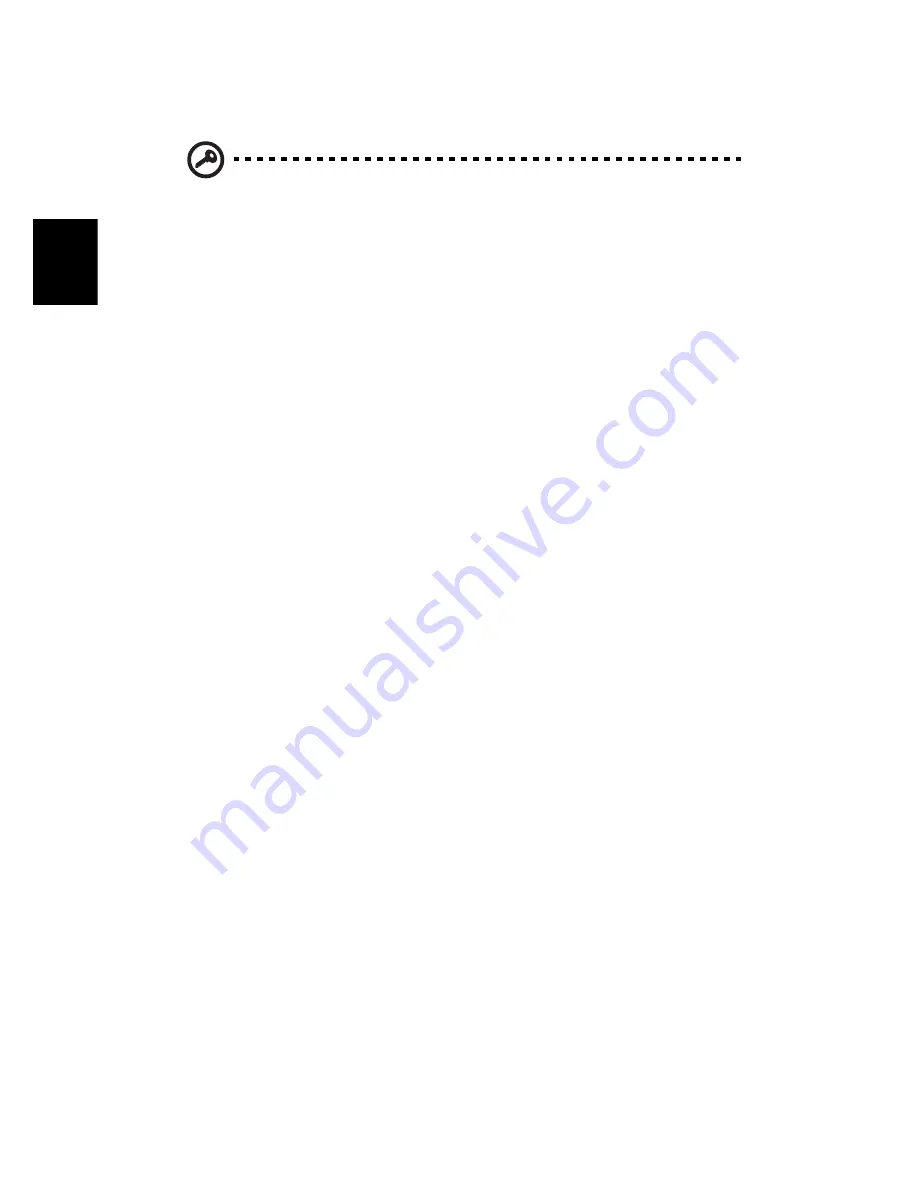
1 Conhecendo o seu TravelMate
38
Po
rtu
guês
Registar o seu SmartCard
Importante!
O seu computador portátil Acer está equipado com
uma função de segurança de SmartCard, que protege o computa-
dor contra o acesso não autorizado. Se activar esta função, certi-
fique-se de que preenche o seu certificado de garantia e que o
devolve à Acer. Estas informações serão utilizadas pelos serviços
Acer, no sentido de confirmar a propriedade no caso de perder a
“chave” do seu SmartCard ou caso esta seja danificada. É extrema-
mente importante que registe o seu computador portátil junto do
centro de assistência da Acer para a substituição da “chave” do
seu SmartCard.
Caso tenha ultrapassado o registo do SmartCard, reinstale a aplicação
da seguinte forma:
1
Insira o
CD do sistema
e reinstale a partir daí.
2
Siga as instruções apresentadas no ecrã.
Para activar a função de segurança do SmartCard, consulte o manual
do utilizador.
Executar o PlatinumSecure
O PlatinumSecure aumenta o grau de segurança da operação de
inicialização do Windows 2000 ou XP ao nível do sistema operativo.
Proporciona autenticação do utilizador com uma função de
codificação/descodificação, usando o SmartCard. Se o seu SmartCard
não estiver disponível, use uma placa de emergência como cartão de
substituição temporária do SmartCard. Após a instalação, o ícone de
PlatinumSecure aparece no ambiente de trabalho do Windows. Faça
duplo clique nele ou um clique com o botão direito do rato, em
seguida seleccione
Open (abrir)
no menu obtido (ou abra-o a partir
do grupo de programas de PlatinumSecret). A partir do menu
apresentado, pode ter acesso directamente a três operações:
Summary of Contents for TravelMate 660 series
Page 1: ...S rie TravelMate 660 Manual do Utilizador...
Page 9: ...1 Conhecendo o seu TravelMate...
Page 53: ...2 Personaliza o do computador...
Page 66: ...2 Personaliza o do computador 58 Portugu s...
Page 67: ...3 Resolu o de problemas do computador...
Page 78: ...3 Resolu o de problemas do computador 70 Portugu s...
Page 79: ...Ap ndice A Especifica es...
Page 80: ...Este ap ndice apresenta as especifica es gerais do computador...
Page 84: ...Ap ndice A Especifica es 76 Portugu s...
Page 85: ...Ap ndice B Avisos...
Page 86: ...Este ap ndice apresenta os avisos gerais do computador...
Page 94: ...Ap ndice B Avisos 86 Portugu s...
Page 97: ...89 Portugu s atr s 9 direita 8 esquerda 6 frente 6 vista frontal 3 volume ajustar 29...
Page 98: ...90 Portugu s...
















































